Q&A情報
選択できるフォントが少なくなった (Windows Me/Windows 98SE/Windows 98)
文書番号:100686
最終更新日:2006/6/30 13:43
ご質問
Windows Me/Windows 98SE/Windows 98 で、選択できるフォントが少なくなってしまいました。なぜでしょうか。
回答
ここでは、選択できるフォントが少なくなった場合の対処方法について説明します。
選択できるフォントが少なくなった場合は、フォントキャッシュファイルが破損している可能性があります。
Windows をセーフモードで起動し、フォントキャッシュファイルを再構築することによって、改善する場合があります。以下の文書をご参照ください。
- <文書番号>100681 フォントキャッシュファイルを再構築する方法 (Windows Me)
<文書番号>100682 フォントキャッシュファイルを再構築する方法 (Windows 98/Windows 98SE)
上記の対処方法で現象が改善しない場合は、アイコンキャッシュファイルの再構築をお試しください。
【補足】
アイコンキャッシュファイルが破損すると、アイコンの色が黒く表示されたり、アイコンの形が正常に表示されなくなることがあります。
アイコンキャッシュファイルの再構築方法については、以下をご参照ください。
Windows Me で、アイコンキャッシュファイルを再構築する場合は、以下の操作を実行します。
● 操作手順
- Windows をセーフモードで起動します。
【補足】
セーフモードで起動する方法については、以下の文書をご参照ください。
- [スタート] メニューから [検索] - [ファイルやフォルダ] をクリックします。
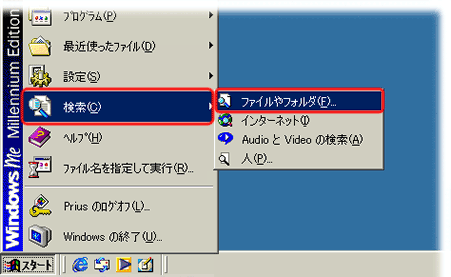
- [検索結果] ウィンドウが表示されたら [ツール] メニューの [フォルダ オプション] をクリックします。
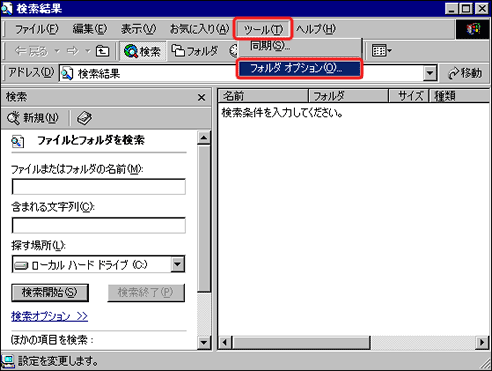
- [フォルダ オプション] ダイアログが表示されたら [表示] タブをクリックし、[詳細設定] 項目内の [すべてのファイルとフォルダを表示する] をクリックし、[OK] をクリックします。
これにより、隠しファイルや隠しフォルダが表示されるようになります。
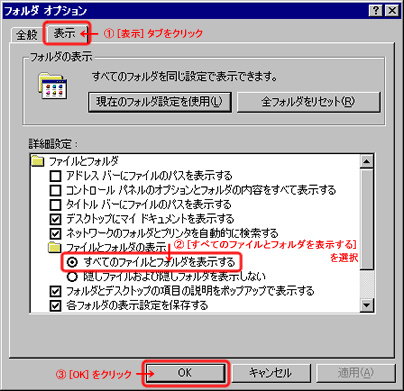
- [検索結果] ウィンドウに戻り、[ファイルまたはフォルダの名前] 欄に「shelliconcache」と入力し、[探す場所] で「ローカル ディスク (C:)」を選択してから [検索開始] をクリックします。

- [shelliconcache] ファイルが検索されたらクリックして選択し、キーボードの [Shift] キーを押しながら [Delete] キーを押します。
この操作により、[shelliconcache] ファイルが [ごみ箱] に移動せず、完全に削除されます。
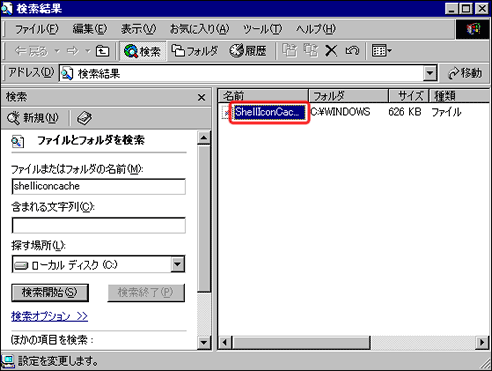
- [ファイルの削除の確認] が表示されたら [はい] をクリックします。
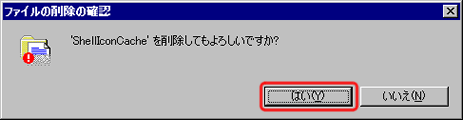
- Windows を再起動します。
再起動することにより、削除したアイコンキャッシュファイルが自動的に再構築 (作成) されます。
以上で、アイコンキャッシュファイルの再構築の操作は完了です。
Windows 98/Windows 98SE で、アイコンキャッシュファイルを再構築する場合は、以下の操作を実行します。
● 操作手順
- Windows をセーフモードで起動します。
【補足】
セーフモードで起動する方法については、以下の文書をご参照ください。
- [スタート] メニューから [設定] - [フォルダ オプション] をクリックします。
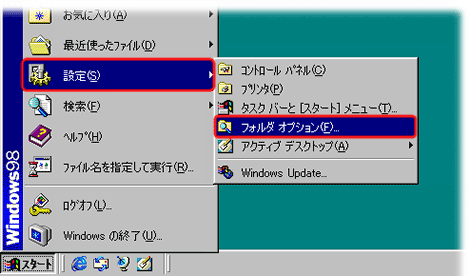
- [フォルダ オプション] ダイアログが表示されたら [表示] タブをクリックし、[詳細設定] 項目内の [すべてのファイルを表示する] をクリックし、[OK] をクリックします。
これにより、隠しファイルや隠しフォルダが表示されるようになります。
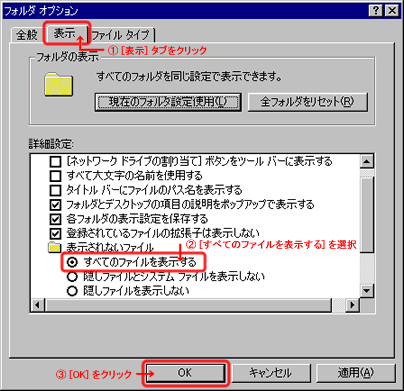
- [スタート] メニューから [検索] - [ファイルやフォルダ] をクリックします。
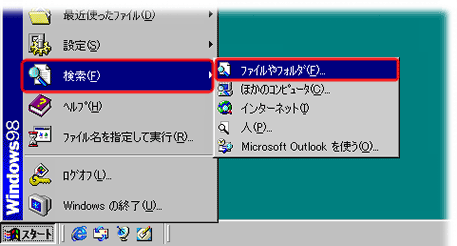
- [名前] 欄に「shelliconcache」と入力し、[探す場所] で [(C:)] を選択してから [検索開始] をクリックします。
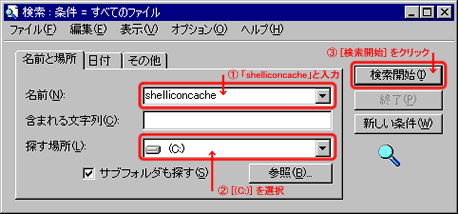
- [shelliconcache] ファイルが検索されたらクリックして選択し、キーボードの [Shift] キーを押しながら [Delete] キーを押します。
この操作により、[shelliconcache] ファイルが [ごみ箱] に移動せず、完全に削除されます。
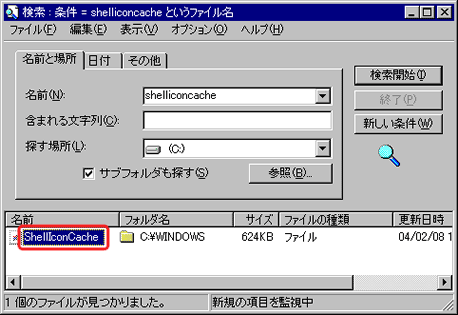
- [ファイルの削除の確認] が表示されたら [はい] をクリックします。
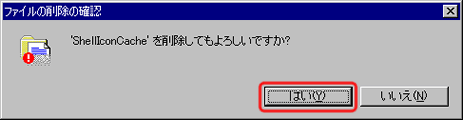
- Windows を再起動します。
再起動することにより、削除したアイコンキャッシュファイルが自動的に再構築 (作成) されます。
以上で、アイコンキャッシュファイルの再構築の操作は完了です。
